

U kunt standaardinstellingen voor printerkalibratie opgeven
Open de Settings Editor en ga naar: .
 [Kleurkalibratie] (tabblad)
[Kleurkalibratie] (tabblad)Ga naar het gedeelte [Printerkalibratie].
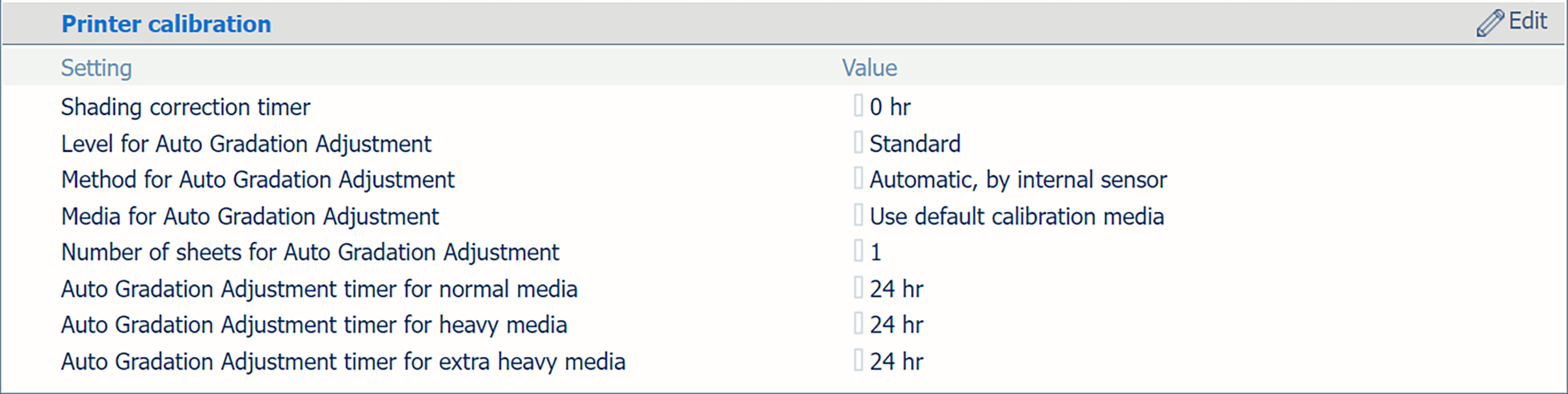 Gedeelte [Printerkalibratie]
Gedeelte [Printerkalibratie] Met de instelling [Tijdschakelaar voor schaduwcorrectie] kunt u het gewenste tijdsinterval instellen.
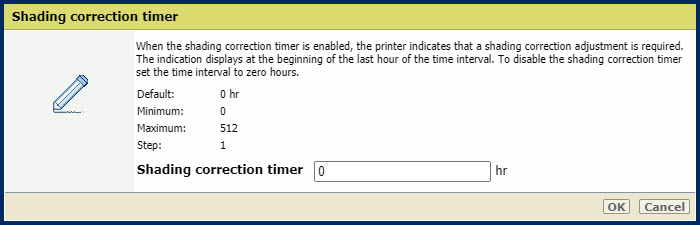 De instelling [Tijdschakelaar voor schaduwcorrectie]
De instelling [Tijdschakelaar voor schaduwcorrectie] Klik op [OK].
Met de instelling [Niveau voor automatische gradatieaanpassing] kunt u een kalibratie uitvoeren voor elke papiersoortgroep. Als u [Standaard] selecteert, biedt de printer één kalibratie voor alle papiersoortgroepen. Als u [Professioneel (per papiersoortgroep)] selecteert, biedt de printer een afzonderlijke kalibratie voor elke papiersoortgroep.
Ga naar het gedeelte [Printerkalibratie].
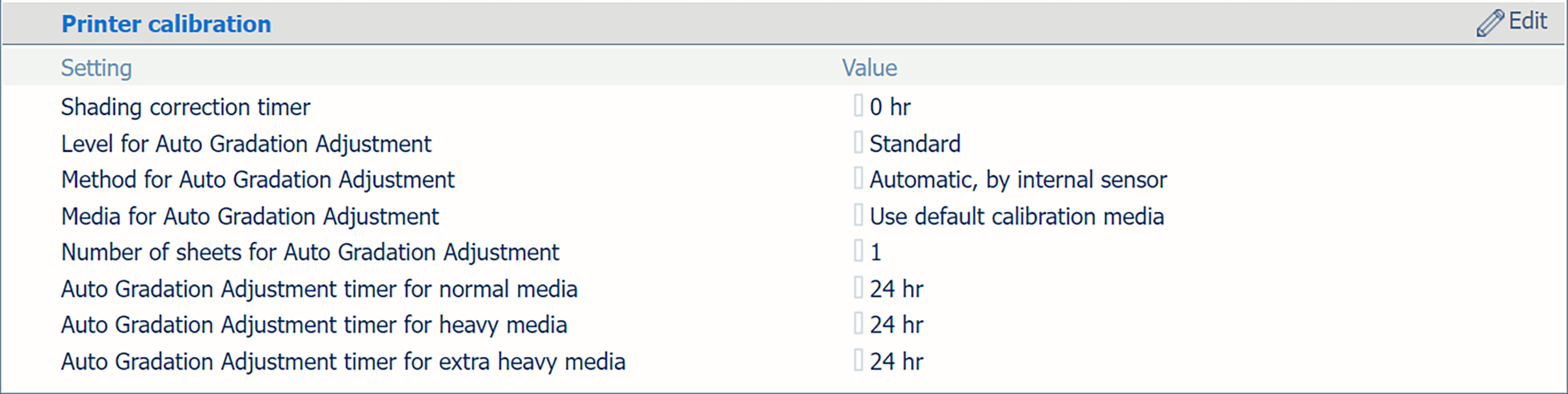 Gedeelte [Printerkalibratie]
Gedeelte [Printerkalibratie] Ga naar [Niveau voor automatische gradatieaanpassing].
Selecteer het vereiste kalibratieniveau voor automatische gradatieaanpassing.
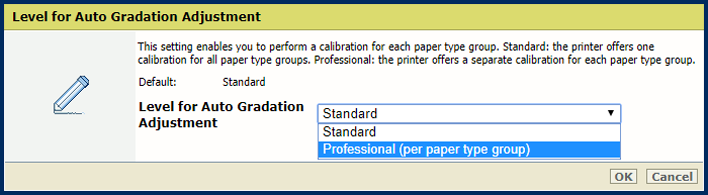 Kalibratieniveaus voor automatische gradatieaanpassing
Kalibratieniveaus voor automatische gradatieaanpassing Klik op [OK].
Ga naar het gedeelte [Printerkalibratie].
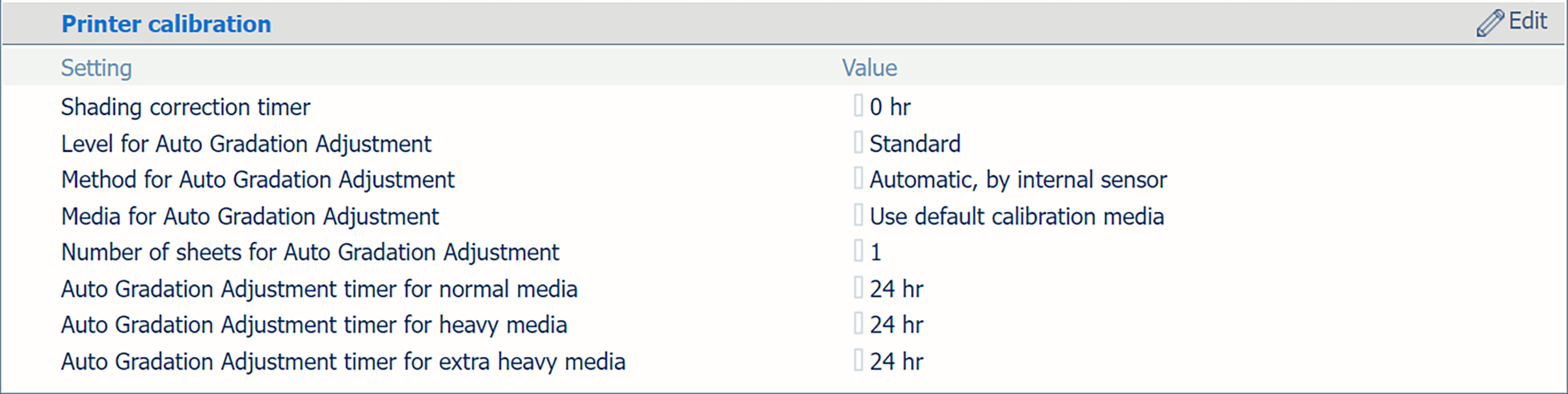 Gedeelte [Printerkalibratie]
Gedeelte [Printerkalibratie] Gebruik de instelling [Methode voor Automatische gradatieaanpassing] om de voorkeurskalibratiemethode voor automatische gradatieaanpassing op te geven.
Welke opties deze instelling biedt, is afhankelijk van uw printerconfiguratie.
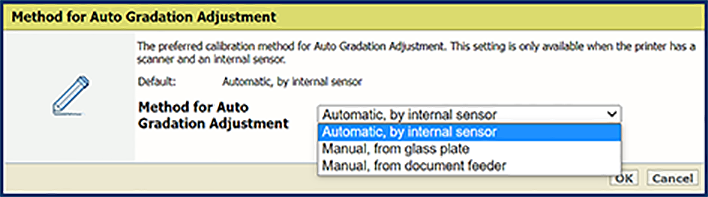 De instelling [Methode voor Automatische gradatieaanpassing]
De instelling [Methode voor Automatische gradatieaanpassing] Klik op [OK].
Ga naar het gedeelte [Printerkalibratie].
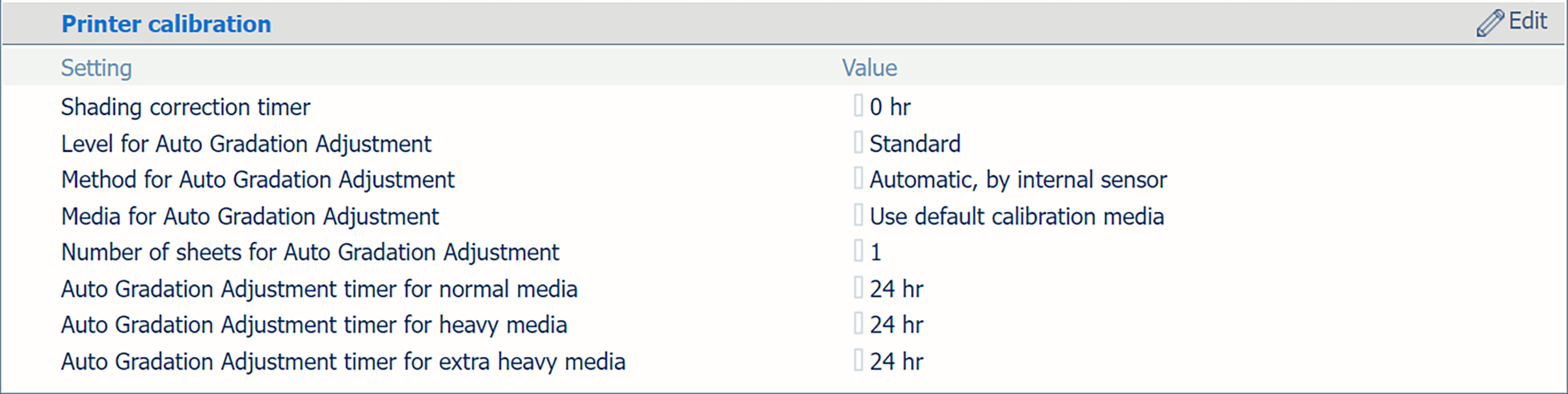 Gedeelte [Printerkalibratie]
Gedeelte [Printerkalibratie] Gebruik de instelling [Materiaal voor Automatische gradatieaanpassing] om het materiaal in te stellen dat moet worden gebruikt voor automatische gradatieaanpassing.
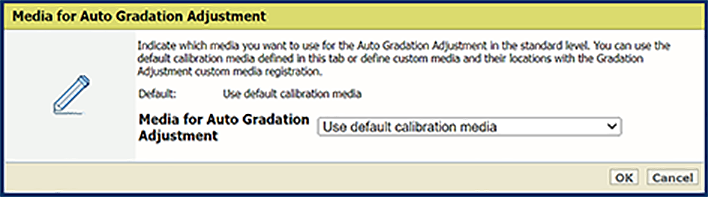 De instelling [Materiaal voor Automatische gradatieaanpassing]
De instelling [Materiaal voor Automatische gradatieaanpassing] Klik op [OK].
Hoe hoger het aantal vellen hoe hoger de printkwaliteit. De procedure duurt dan echter wel langer.
Ga naar het gedeelte [Printerkalibratie].
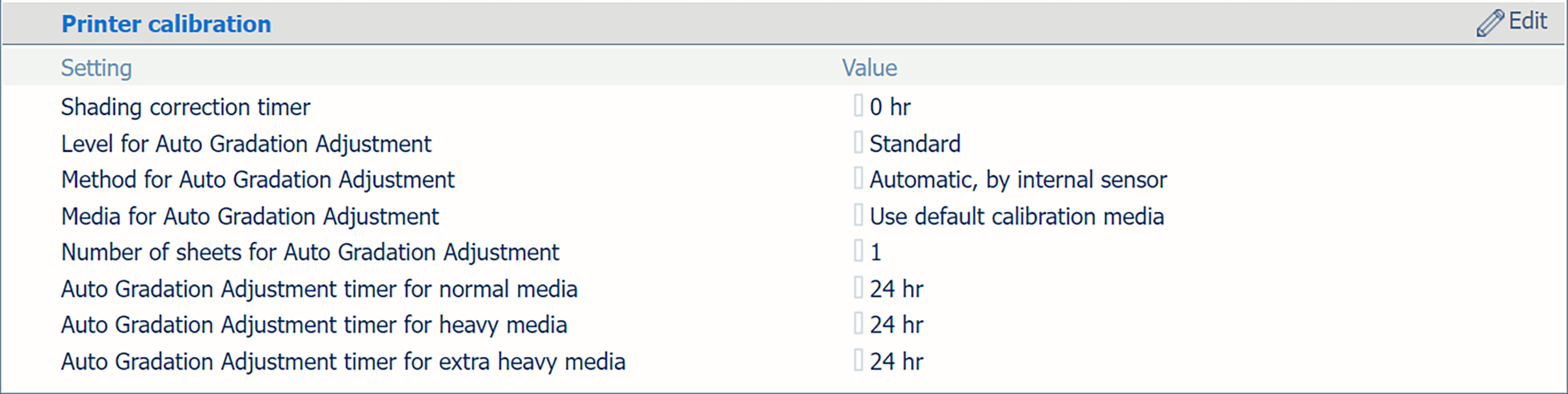 Gedeelte [Printerkalibratie]
Gedeelte [Printerkalibratie] Gebruik de instelling [Aantal vellen voor Automatische gradatieaanpassing] om het aantal vellen in te stellen voor automatische gradatieaanpassing.
Het totale aantal afgedrukte diagrammen is het aangegeven aantal vellen plus drie.
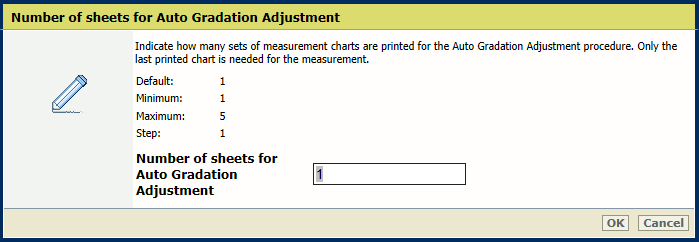 De instelling [Aantal vellen voor Automatische gradatieaanpassing]
De instelling [Aantal vellen voor Automatische gradatieaanpassing] Klik op [OK].
Ga naar het gedeelte [Printerkalibratie].
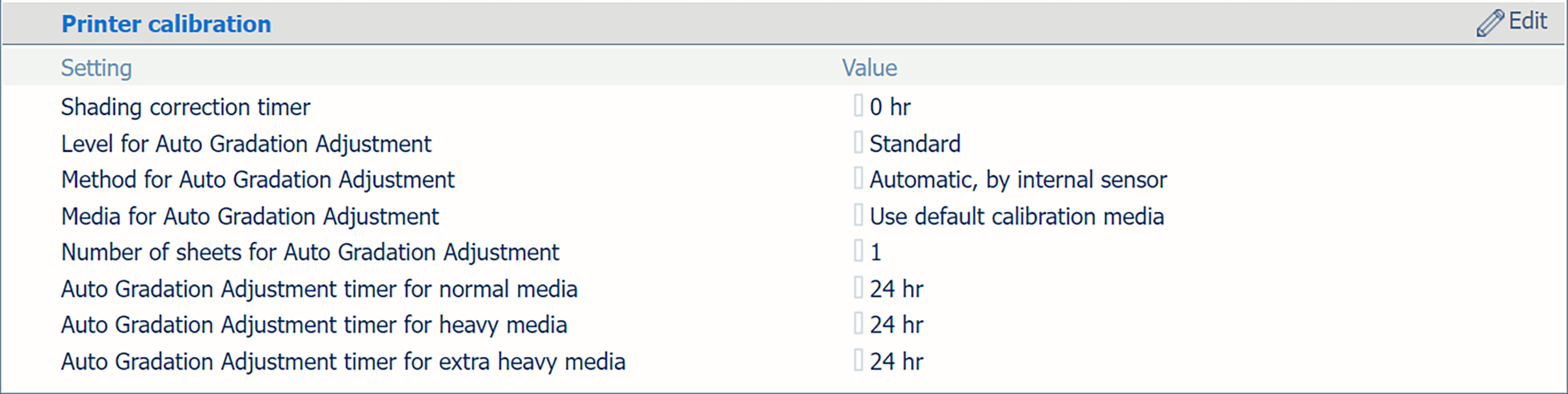 Gedeelte [Printerkalibratie]
Gedeelte [Printerkalibratie] Selecteer het materiaal waarvoor u de herinnering wilt instellen:
[Tijdschakelaar voor Automatische gradatieaanpassing voor normaal materiaal]
[Tijdschakelaar voor Automatische gradatieaanpassing voor zwaar materiaal]
[Tijdschakelaar voor Automatische gradatieaanpassing voor extra zwaar materiaal]
Stel het vereiste tijdsinterval in om het vereiste tijdsinterval tussen de procedures op te geven. U wordt aangeraden het interval zo in te stellen dat u elke dag een herinnering ontvangt om de automatische gradatieaanpassing uit te voeren.
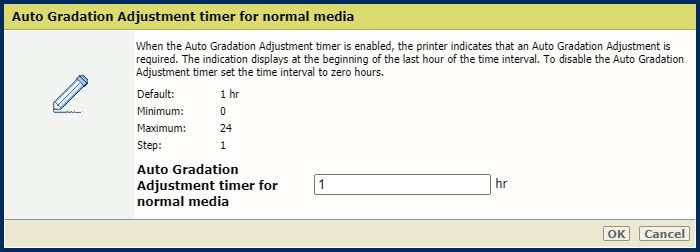
Klik op [OK].
Ga naar het gedeelte [Standaardkalibratiemateriaal] van het materiaal dat u wilt definiëren:
[Standaardkalibratiemateriaal voor materiaal met normaal gewicht]
[Standaardkalibratiemateriaal voor zwaar materiaal]
[Standaardkalibratiemateriaal voor extra zwaar materiaal]
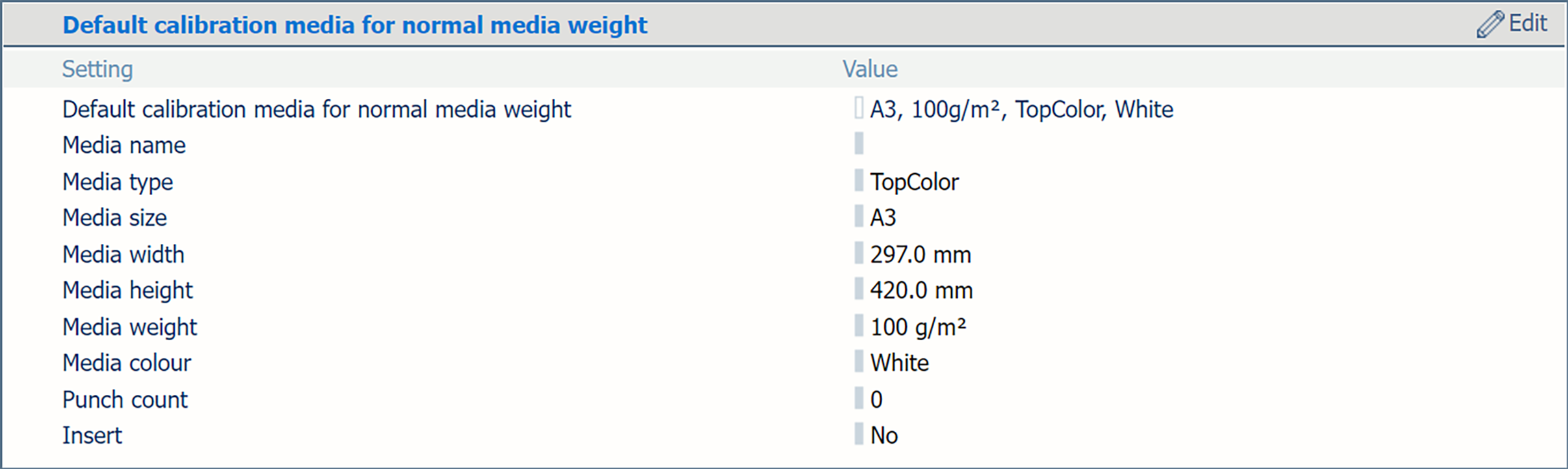 Gedeelte [Standaardkalibratiemateriaal voor materiaal met normaal gewicht]
Gedeelte [Standaardkalibratiemateriaal voor materiaal met normaal gewicht] Selecteer het materiaal voor printerkalibratie.
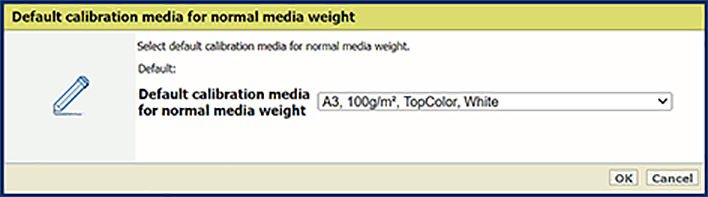 De instelling [Standaardkalibratiemateriaal voor materiaal met normaal gewicht]
De instelling [Standaardkalibratiemateriaal voor materiaal met normaal gewicht] Klik op [OK].
Ga naar het gedeelte [Materiaalfamiliekalibratie].
 Gedeelte [Materiaalfamiliekalibratie]
Gedeelte [Materiaalfamiliekalibratie] Gebruik de instelling [Rasters voor materiaalsoortkalibratie] om op te geven hoe de rasters moeten worden gebruikt tijdens de materiaalfamiliekalibratie.
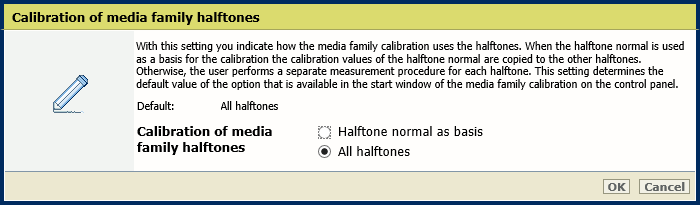 De instelling [Rasters voor materiaalsoortkalibratie]
De instelling [Rasters voor materiaalsoortkalibratie] Klik op [OK].
Alleen de serviceoperator kan deze instelling wijzigen.
Ga naar het gedeelte [Materiaalfamiliekalibratie].
 Gedeelte [Materiaalfamiliekalibratie]
Gedeelte [Materiaalfamiliekalibratie] Gebruik de instelling [Evaluatie van materiaalfamiliekalibratie] om op te geven of de resultaten van de materiaalfamiliekalibratie aan het einde van de procedure moeten worden weergegeven op het bedieningspaneel.
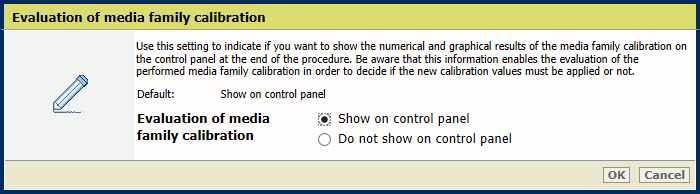 De instelling [Evaluatie van materiaalfamiliekalibratie]
De instelling [Evaluatie van materiaalfamiliekalibratie] Klik op [OK].
Ga naar het gedeelte [G7®].
 Gedeelte [G7®]
Gedeelte [G7®] Gebruik de instelling [G7®-ondersteuning] om G7-kalibratie in te schakelen.
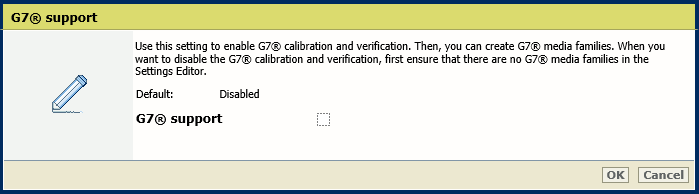
Klik op [OK].
U kunt G7-ondersteuning alleen uitschakelen als alle G7-materiaalfamilies zijn verwijderd.